本文档介绍火山引擎内容分发网络控制台的业务分析页面。
内容分发网络分析您加速域名的访问日志,对有价值的数据进行提炼与聚合,并展示分析结果。您可以使用页面提供的过滤条件对数据进行过滤。
业务分析页面提供了以下分析结果的展示:
说明
受边缘节点网络波动的影响,指标数据可能会发生变化。大多数情况下,指标数据会在 12 小时内稳定下来。
下面我们分别对这些信息页面进行介绍。
热点分析
说明
热门对象是基于按小时粒度统计的指标数据。因此,数据统计可能会有 2 小时左右的延时。例如,对于 09:00 至 10:00 这个时间段的热门对象,您可以在 11:00 左右获取到准确的结果。
热点分析标签页对用户请求以及回源请求的数据指标进行统计,展示以下热点数据:
| 统计层级 | 热点数据 |
|---|---|
访问统计 | 基于用户请求,展示以下热点数据:
|
回源统计 | 基于回源请求,展示以下热点数据:
|
说明
热点分析中展示的数据是基于访问日志而统计的,会有最多 2 小时的时延。
业务分析页面 提供了过滤条件设置,参见过滤字段。在您设置完过滤条件后,点击 查询 即可查看数据。
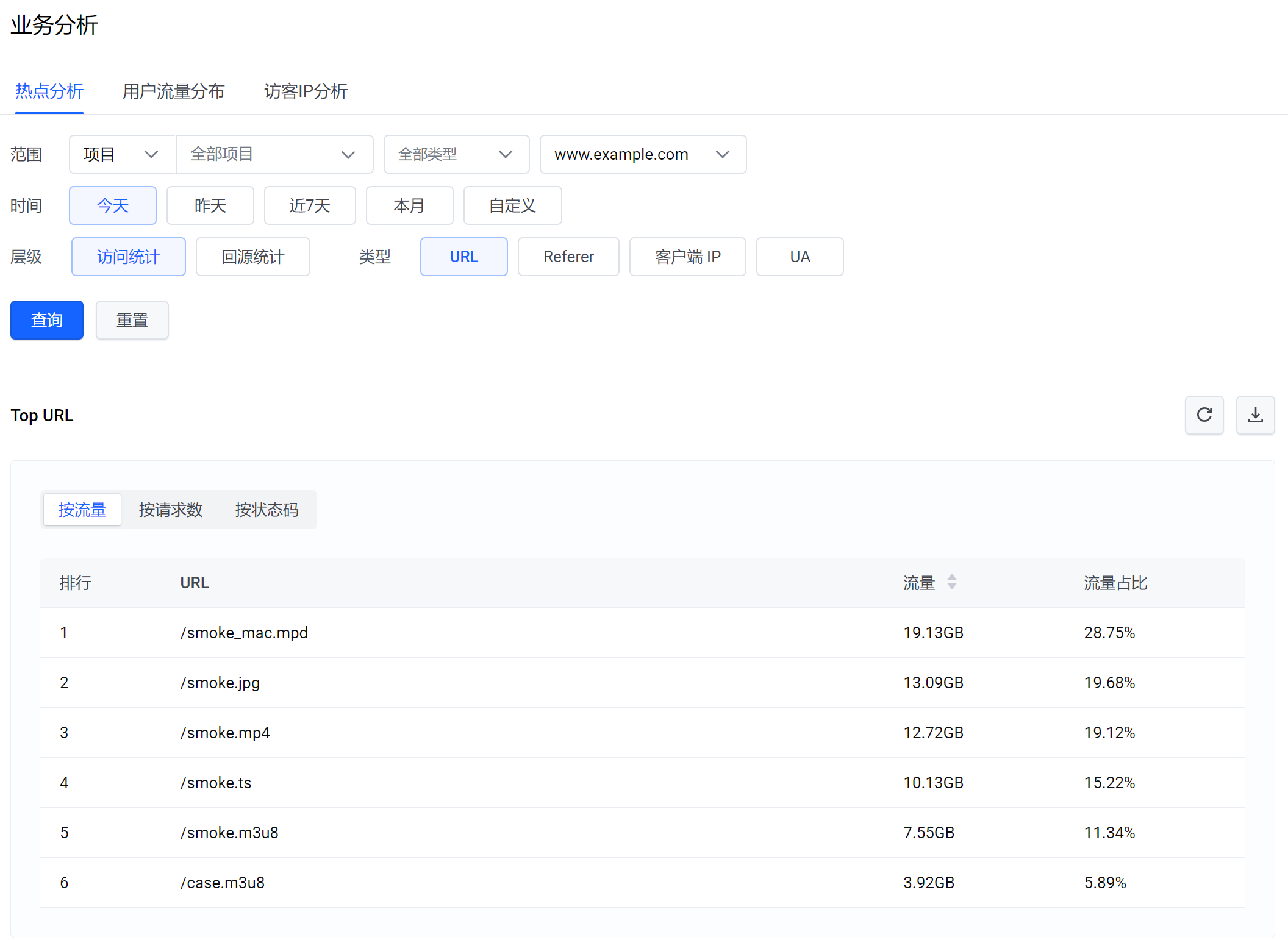
过滤字段说明
| 过滤字段 | 说明 |
|---|---|
| 范围 | 设置需要统计的域名。通过对域名类型,项目、标签以及特定域名的筛选,确定需要统计的域名。 您仅可以选择一个域名进行统计。 |
| 时间 | 设置统计的时间段。您可以设置 今天,昨天,过去 7 天 或 本月。 您也可以自定义时间段。开始时间和结束时间可以精确到小时。自定义的时间段必须在过去的 92 天内,并且时间段最多能包含 31 天。 |
| 层级 | 设置数据统计的层级。您可以设置 访问统计 或者 回源统计。 |
类型 | 设置统计的类型。
对于 回源统计,您可以设置的值是:
|
排序指标 | 设置排序指标,按排序指标对结果进行排序。可以设置的指标是:
|
在底部的统计结果中,您可以看到基于排序指标的结果排序,以及相应的指标数据和数据占比。您可以点击下载按钮下载统计结果。下载的文件格式是 .csv。
用户流量分布
说明
用户流量分布页面展示的数据可能会有 5 分钟左右的延时。
用户流量分布标签页显示以下内容:
- 根据您指定的流量,带宽峰值或请求数指标,按用户 IP 地址所属区域统计该指标的分布。如果您指定的统计区域是中国,就按中国省份统计。如果您指定的统计区域是全球,就按国家统计。
- 根据您指定的流量,带宽峰值或请求数指标,按国内运营商来统计该指标的分布。
在您打开业务分析页面后,点击 用户流量分布 标签页。页面提供了过滤条件设置,参见过滤字段说明。在您设置完过滤条件后,点击 查询 即可查看数据。
用户区域示例图(中国)
用户区域示意图(全球)
运营商分布示意图
过滤字段说明
| 过滤字段 | 说明 |
|---|---|
| 范围 | 设置需要统计的域名。通过对域名类型,项目、标签以及特定域名的筛选,确定需要统计的域名。您可以选择最多 50 个域名进行统计。 |
时间 | 设置统计的时间段。您可以设置今天,昨天、过去 7 天和本月。 |
区域 | 设置统计的区域。可以设置的值是:
|
查询结果显示流量,带宽峰值或请求数的分布。同时,结果也显示各国家或者中国各省份的总流量,带宽峰值和总用户请求数。您可以点击下载按钮下载统计结果。下载的文件格式是 .csv。
访客 IP 分析
说明
独立访客的 IP 数量是基于按小时粒度统计的指标数据。因此,数据统计可能会有 2 小时左右的延时。例如,对于 09:00 至 10:00 这个时间段的独立访客的 IP 数量,您可以在 11:00 左右获取到准确的结果。
访客 IP 分析标签页显示的是访问您指定的加速域名的用户 IP 地址数量,也显示了 IP 地址数量的变化趋势。IP 地址数量按国家或中国省份进行统计。在统计时,IP 地址进行了去重。去重的时间粒度是小时或者天。在对多个加速域名进行统计时,则按时间粒度,对每个域名分别统计然后累加。
在您打开业务分析页面后,点击 访客IP分析 标签页。页面提供了过滤条件设置,参见以下过滤字段说明。在您设置完过滤条件后,点击 查询 即可查看数据。
查询结果显示各国家或者国内各省份的 IP 地址数量。同时,查询结果也显示 IP 地址数量的变化趋势。您可以点击下载按钮下载统计结果。下载的文件格式是 .csv。
IP 数量趋势图示例
IP 数量分布图示例(全球)
IP 数量分布图示例(中国)
过滤字段说明
| 过滤字段 | 说明 |
|---|---|
| 范围 | 设置需要统计的域名。通过对域名类型,项目、标签以及特定域名的筛选,确定需要统计的域名。您可以选择最多 50 个域名进行统计。 |
时间 | 设置统计的时间段。您可以设置今天,昨天、过去 7 天和本月。 |
区域 | 设置统计的区域。可以设置的值是:
|
网络层协议 | 设置 IP 地址的类型。可以设置的值是:
|
时间粒度 | 设置统计的时间粒度。可以设置的值是:
|